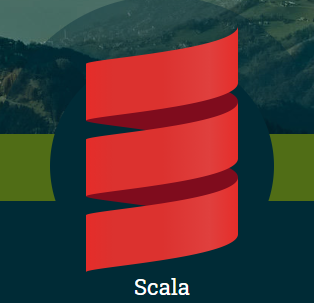
Scala下载地址:www.scala-lang.org/download/
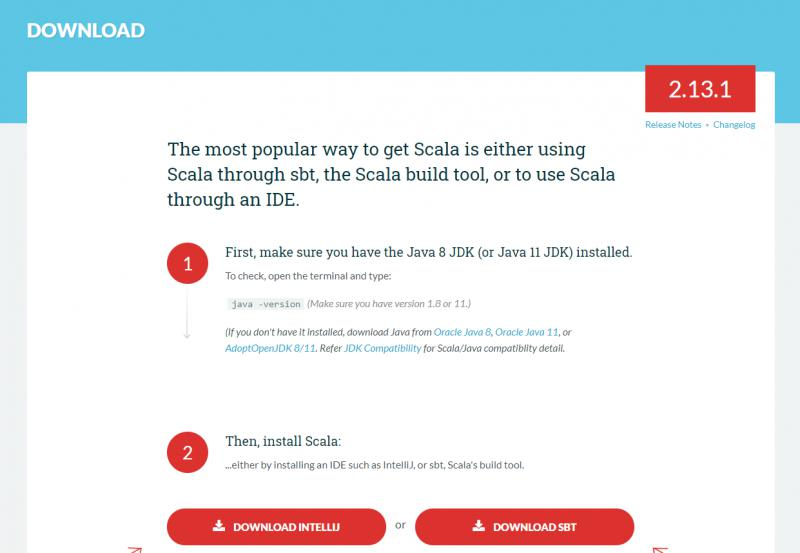
一、安装JDK
首先,因为Scala是运行在JVM平台上的,所以安装Scala之前要安装JDK
二、二进制安装方式
我们可以直接用二进制安装Scala 还是下载网址
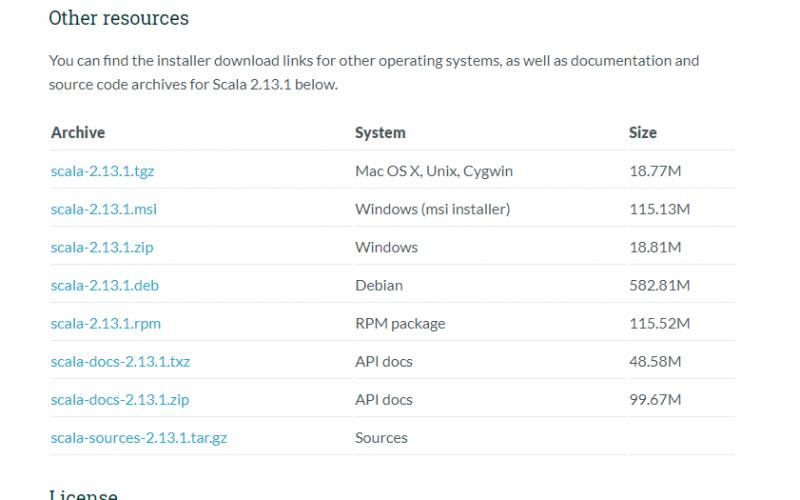
Windows安装Scala编译器
访问Scala官网www.scala-lang.org/下载Scala编译器安…
Linux安装Scala编译器
tar.gz的版本 然后解压Scala到指定目录
tar -zxvf scala-2.13.1.tar.gz -C /usr/java
配置环境变量,将scala加入到PATH中
vi /etc/profile
export JAVA_HOME=/usr/java/jdk1.8
export PATH=$PATH:$JAVA_HOME/bin:/usr/java/scala-2.13.1/bin
使用ScalaREPL
Scala提供了REPL 交互式解释环境
在我们安装好scala 可以直接在命令行输入scala进入
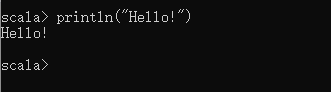
三、通过Sbt安装Scala
官网推荐通过Sbt安装Scala ,Scala's build tool
1、使用IDEA安装Scala
安装
- 确保安装了JDK1.8
- 下载并安装IDEA www.jetbrains.com/idea/downlo… (公众号回复“激活” 获取IDEA激活码)

- 给IDEA安装Scala插件 Settings/Preferences
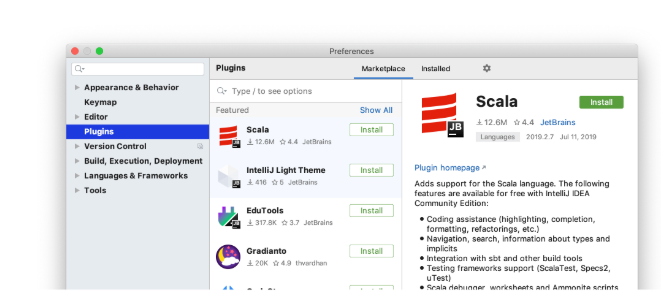
创建
打开IntelliJ并单击File => New => Project
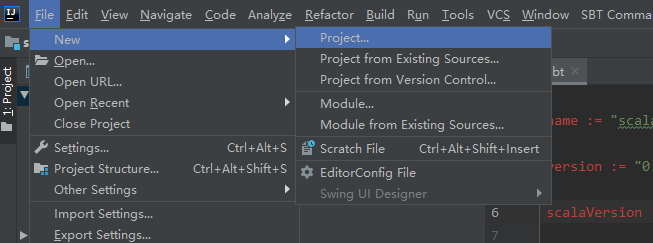
在左侧面板上,选择Scala。在右侧面板上,选择“ IDEA”。
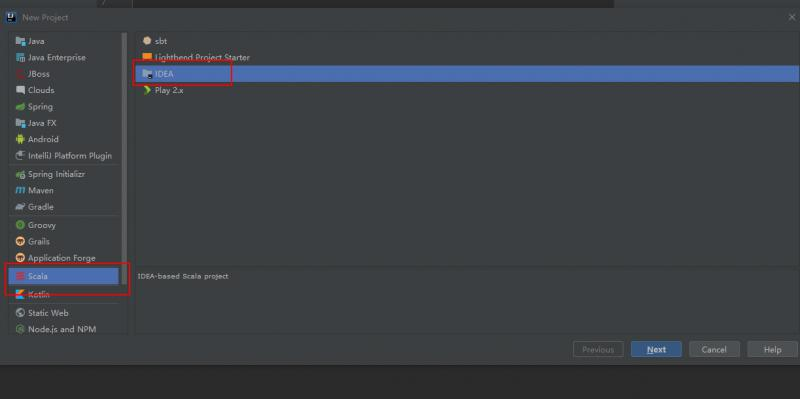
将该项目命名为scala-demo
假设这是您第一次使用IntelliJ创建Scala项目,则需要安装Scala SDK。在Scala SDK字段的右侧,单击“ 创建”按钮
选择版本号,然后单击“ 下载”。这可能需要几分钟,但是以后就不用下载了
创建SDK后,您将返回“新建项目”窗口,点击完成
编写代码
在左侧的Project窗格中,右键单击src并选择 New => Scala class
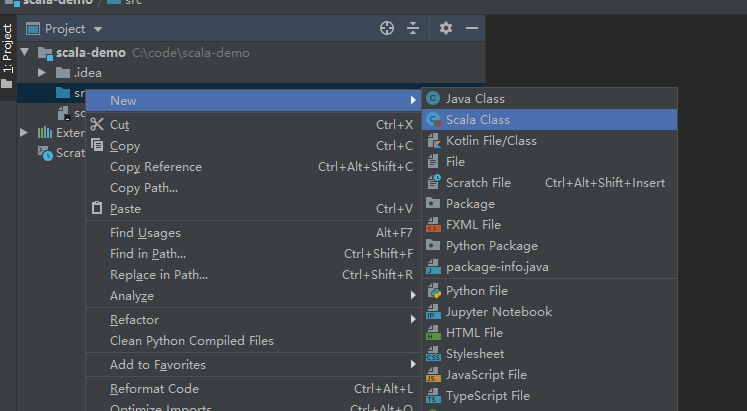
命名为Hello 类型为Object
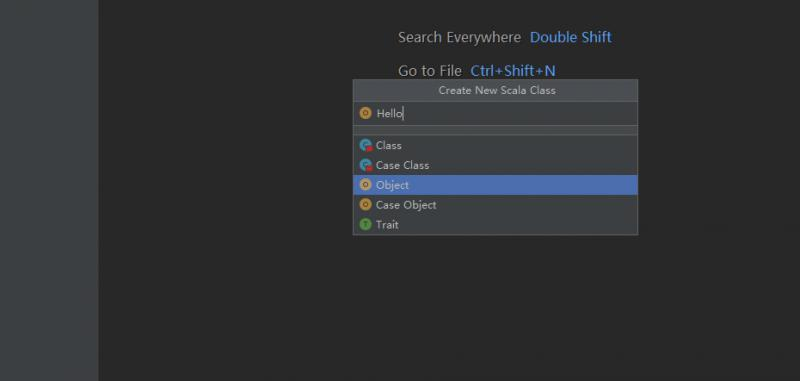
编写代码
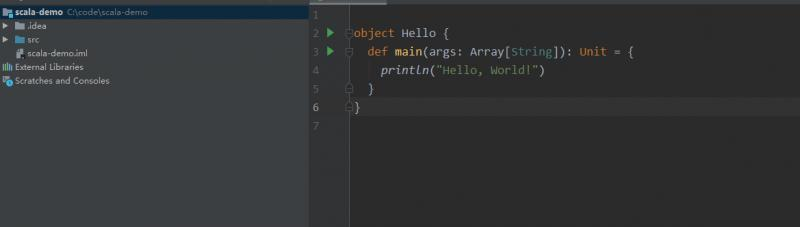
运行
直接点击剪头或者右键选择Run'Hello'
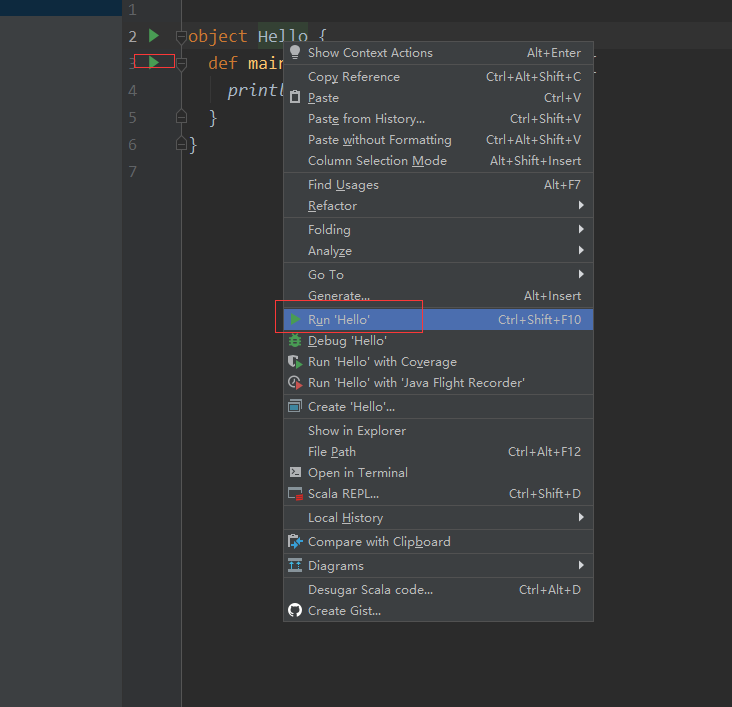
成功!
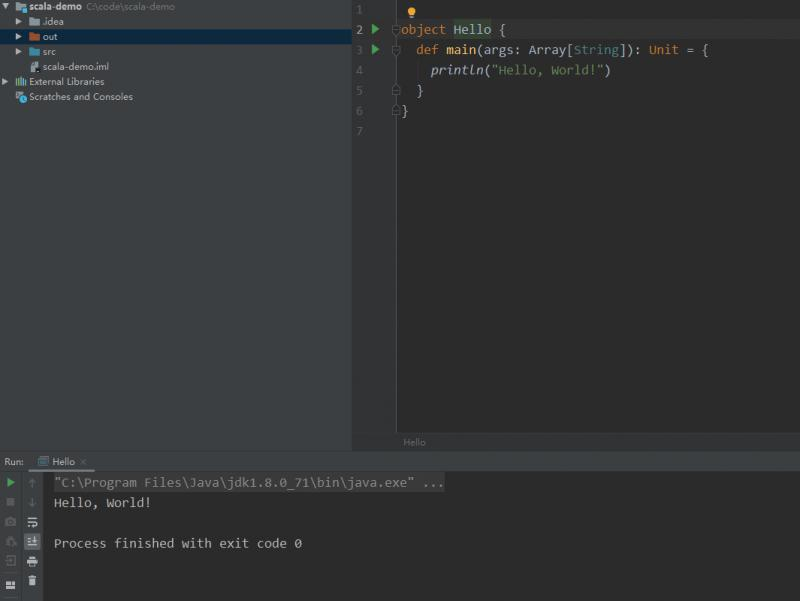
测试
在左侧的项目窗格中,右键单击 src并选择New => Scala Worksheet
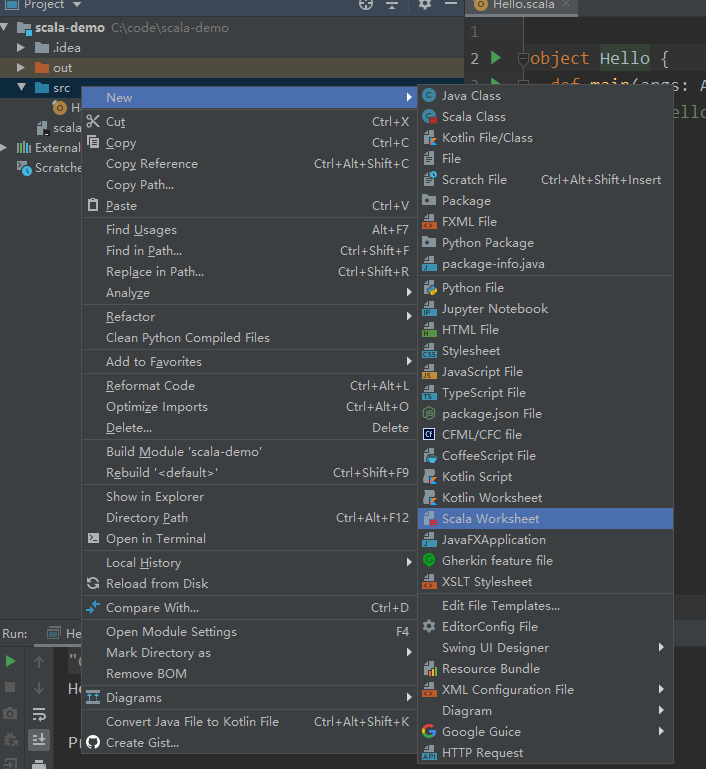
点击运行 成功!
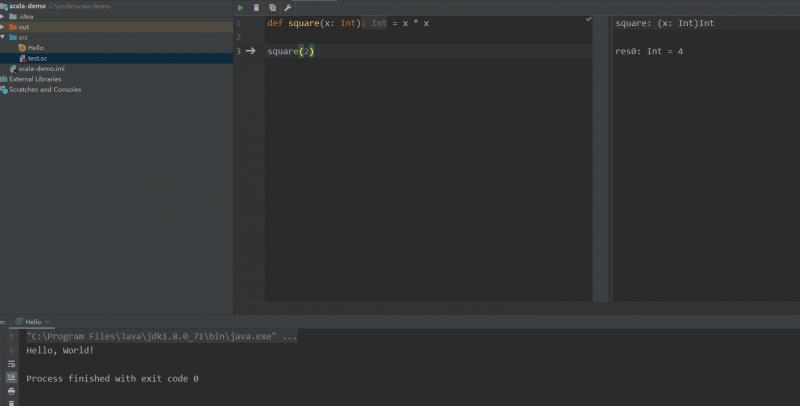
2、使用IDEA SBT开发Scala
上面我们通过Idea安装并运行了Scala的程序 我们已经可以在IDEA中开发Scala了!我们平时的练习与测试完全可以进行了
但是在构建工程时,需要对包版本进行管理,我们最好在IDEA中构建一个标准的Sbt项目
创建
请打开IntelliJ并选择“ Create New Project”
在左侧面板上,选择Scala,在右侧面板上,选择sbt
点击下一步
将项目命名为“ SbtExampleProject”
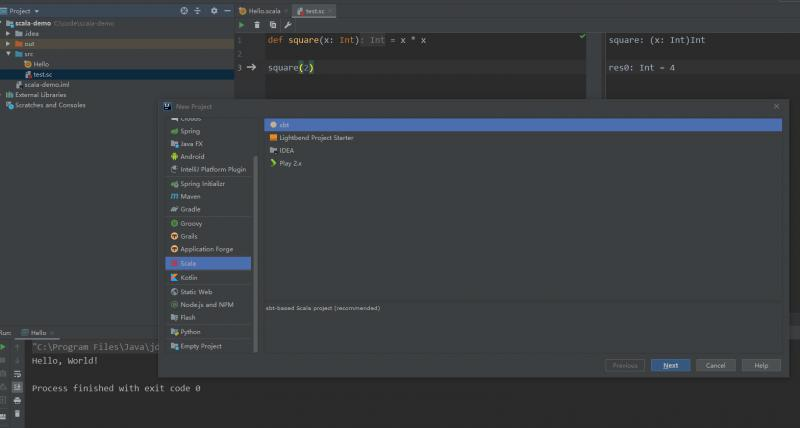
确保JDK版本为1.8,sbt版本至少为0.13.13
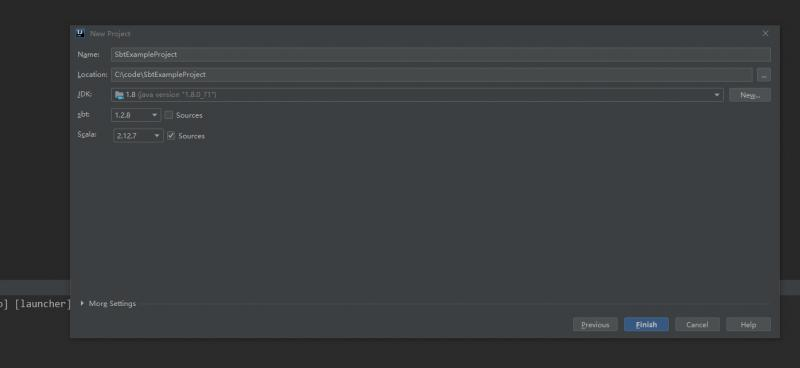
了解目录结构
sbt为我们创建了目录结构
这些都很有用 都是sbt的基本结构
build.properties里记录了sbt.version
build.sbt里记录了 项目名 scalaVersion 等信息 以后我们添加依赖也是在这里
未来我们会仔细介绍
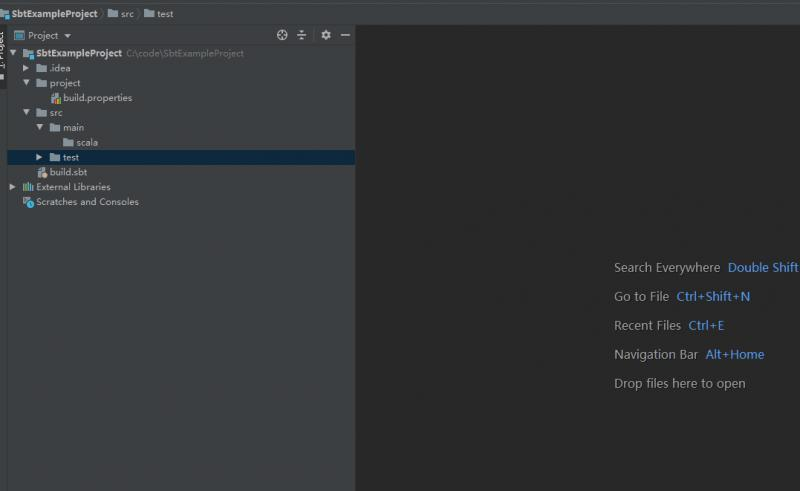
如果项目构建不成功 注意查看本机sbt scala版本是否能对应
报错idea 使用sbt构建工程时错误unresolved dependency: org.scala-sbt#sbt;0.13.8: not found
1.出现场景:在idea中使用sbt构建工程时,使用默认的sbt版本为0.13.8,而我本地安装的sbt版本是0.13.7,所以在仓库中找不到对应的0.13.8包
2.解决:在project中的build.properties中把版本号改成本地安装的版本即可,然后在idea工具栏/Build/make project重新重构一下项目
开发代码
在左侧的“ 项目”面板上,展开
SbtExampleProject=>src=>main右键单击
scala并选择New => Package为软件包命名,
example然后单击“ 确定”。右键单击该包,
example然后选择New => Scala class命名为 Hello 选择Object
运行成功
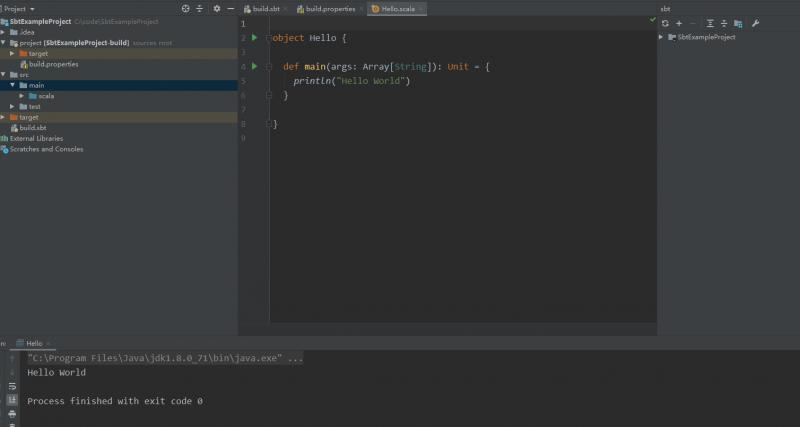
3、使用SCALATEST测试Scala
在build.sbt中引入依赖
libraryDependencies += "org.scalatest" %% "scalatest" % "3.0.8" % "test"
等待依赖下载完成
在src=> test 中选择New => Scala class
命名为CubeCalculatorTest
import org.scalatest.FunSuite
class CubeCalculatorTest extends FunSuite {
test("CubeCalculator.cube") {
assert(CubeCalculator.cube(3) === 27)
}
}运行
四、通过命令行使用Sbt构建Scala
首先根据不同的系统安装Sbt
Windows下载地址为www.scala-sbt.org/1.x/docs/In…
创建项目
打开cmd命令行
cd 到一个空文件夹
运行以下命令sbt new scala/hello-world.g8。这将从GitHub中提取“ hello-world”模板。它还将创建一个target文件夹
出现提示时,命名应用程序hello-world。这将创建一个名为“ hello-world”的项目
查看一下生成的目录结构
- hello-world
- project (sbt uses this to install and manage plugins and dependencies)
- build.properties
- src
- main
- scala (All of your scala code goes here)
- Main.scala (Entry point of program) <-- this is all we need for now
- build.sbt (sbt's build definition file)随后我们进入项目中 新建文件 输入sbt指令 进入后 run 执行项目
五、Scala Java同时运行
sbt是scala专属的 所以如果我们有scala和java代码同时执行的情况时
需要新建一个maven工程
pom文件写法如下:
<dependencies>
<dependency>
<groupId>org.scala-lang</groupId>
<artifactId>scala-library</artifactId>
<version>${scala.version}</version>
<!--<scope>provided</scope>-->
</dependency>
</dependencies>
<build>
<plugins>
<plugin>
<groupId>org.apache.maven.plugins</groupId>
<!--maven 编译 -->
<artifactId>maven-compiler-plugin</artifactId>
<version>3.6.1</version>
<configuration>
<source>1.8</source>
<target>1.8</target>
</configuration>
</plugin>
<plugin>
<!-- scala maven 混合开发-->
<groupId>net.alchim31.maven</groupId>
<artifactId>scala-maven-plugin</artifactId>
<version>3.2.2</version>
<executions>
<execution>
<goals>
<goal>compile</goal>
<goal>testCompile</goal>
</goals>
</execution>
</executions>
</plugin>
</plugins>
<pluginManagement>
<plugins>
<plugin>
<groupId>org.apache.maven.plugins</groupId>
<artifactId>maven-assembly-plugin</artifactId>
<version>3.0.0</version>
<executions>
<execution>
<id>make-assembly</id>
<phase>package</phase>
<goals>
<goal>single</goal>
</goals>
</execution>
</executions>
</plugin>
</plugins>
</pluginManagement>
</build>随后我们新建一个scala文件 然后maven打包
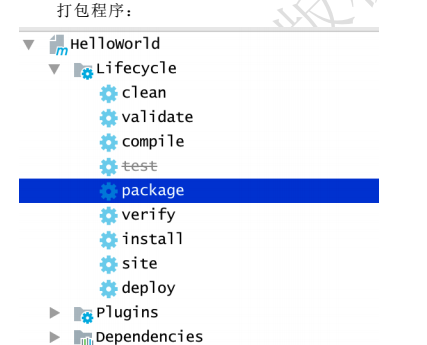
我们在target下边发现
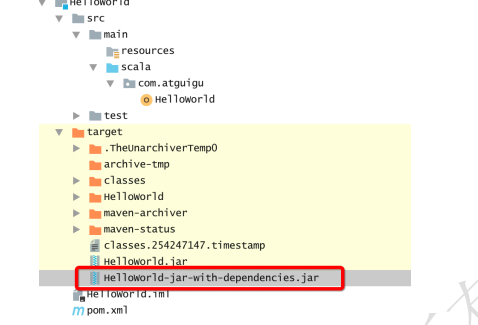
可以通过 java -jar Hello.jar或者 scala Hello.jar 运行
至此我们Scala环境已经安装完成,推荐大家还是通过IDEA进行开发工作,不过原理也要理解,特别是部署上线时虽然也可以选择打成jar包 有的时候scala环境还是需要的 下一章 我们正式进入到Scala语法的学习中!
更多大数据,实时计算相关博文与科技资讯,欢迎搜索或者扫描下方关注 “实时流式计算”

本文由博客一文多发平台 OpenWrite 发布!